win10系统重置全部文件夹视图的还原办法
发布日期:2019-12-19 作者:win10家庭版 来源:http://www.win10zhuti.com
win10系统电脑使用过程中有不少朋友表示遇到过win10系统重置全部文件夹视图的状况,当出现win10系统重置全部文件夹视图的状况时,你不懂怎样解决win10系统重置全部文件夹视图问题的话,那也没有关系,我们按照1、在开始菜单搜索栏或者运行中输入regedit后回车,打开注册表编辑器; 2、定位到HKEY_CURREnT_UsER_software_Classes_Local settings_software_Microsoft_windows_shell这样的方式进行电脑操作,就可以将win10系统重置全部文件夹视图的状况处理解决。这一次教程中,小编会把具体的详细的步骤告诉大家:
推荐:
操作步骤:
方法一、通过文件夹选项重置所有文件夹。点击文件夹菜单栏的 → 工具 → 文件夹选项 → 查看 → 重置文件夹。
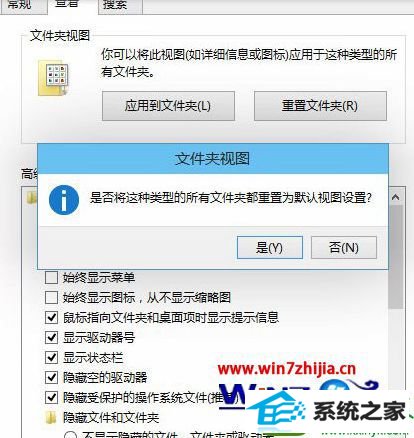
方法二、通过修改注册表的方式重置所有文件夹。在修改之前,最好还是先备份注册表 ,以免误操作带来不必要的麻烦。
1、在开始菜单搜索栏或者运行中输入regedit后回车,打开注册表编辑器;
2、定位到HKEY_CURREnT_UsER_software_Classes_Local settings_software_Microsoft_windows_shell;

3、删除Bags项;
4、然后定位到HKEY_CURREnT_UsER_software_Microsoft_windows_shell;
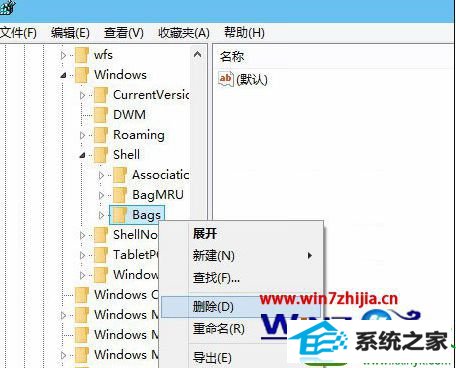
5、同样删除Bags项,然后定位到:HKEY_CURREnT_UsER_software_Microsoft_windows_shellnoRoam;

7、还是删除Bags项(如果存在),重启文件管理器explorer.exe,可用软媒魔方的“快捷指令”实现。
8、至此,系统中的文件夹视图已经恢复到初始状态。若要恢复修改前的状态,请恢复之前备份的注册表。
关于windows7系统怎么重置全部文件夹视图就跟大家介绍到这边了,有需要的用户们可以参照上面的方法步骤来进行操作吧
栏目专题推荐
系统下载推荐
系统教程推荐
- 1win10系统磁盘分区图标显示不正常的恢复办法
- 2电脑公司WinXP 纯净中秋国庆版 2020.10
- 3win10系统笔记本鼠标灯没亮无法正常使用的操作步骤
- 4win7系统连接网络时提示无法连接到此网络错误的设置步骤
- 5技术员研习win10系统访问不了ftp的步骤
- 6小编操作win10系统安装程序弹出mom.exe - net framework初始化错误的
- 7win10系统插入耳机时总是弹出音频对话框的设置步骤
- 8win7电脑运行饥荒游戏提示error during initialization处理办法
- 9帮您操作win10系统不能使用语音聊天的技巧
- 10老司机研习win10系统打开文档提示“word遇到问题需要关闭”的方法